192.168.0.1路由器怎么修改密码
192.168.0.1路由器配置简单,不过对于没有网络基础的用户来说,完成路由器的安装和修改密码,仍然有一定的困难,本文www.886abc.com主要介绍192.168.0.1路由器修改密码的方法!
192.168.0.1路由器修改密码的方法
修改登录密码
1、登录管理界面:在浏览器地址栏中输入192.168.0.1然后按下Enter(回车)——>输入用户名:admin——>点击登录。(D-Link路由器默认用户名是:admin,密码为空;如果用户已经更改了用户名和密码,请使用更改后的用户名和密码进行登录)
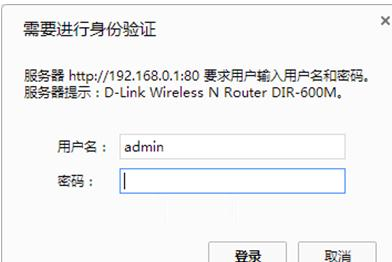
2、点击“工具”——>“管理员设置”——>“用户名”建议用户修改——>“新密码”建议用户设置字母、数字、大小写的组合——>“确认密码”输入新密码栏输入过的密码——>点击上方的“保存设定”
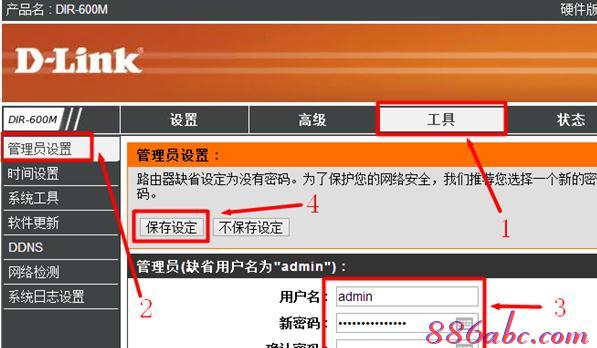
修改WiFi密码
1、登录管理界面:具体方法和上文修改登录密码的第一步完全相同。
2、点击“设置”——>“无线设置”——>“共享密钥”用户自定义设置即可(这里的共享密码就是无线wifi的密码,有的品牌的路由器叫做PSK密码)——>再次“确认密钥”
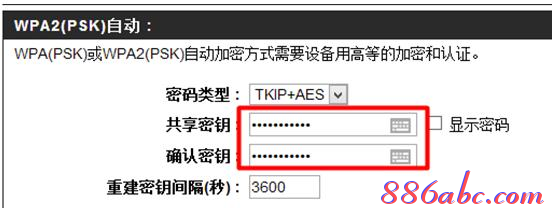
3、回到页面顶部,点击“保存设定”。
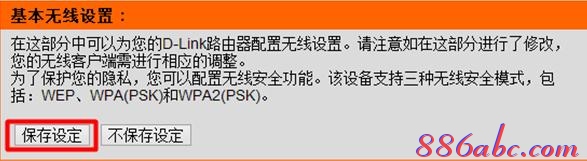
至此,就完成了192.168.0.1路由器密码的修改!
看了“192.168.0.1路由器怎么修改密码”的人还看了
1.192.168.0.1路由器怎么设置密码修改
2.192.168.0.1路由器密码怎么修改
3.192.168.0.1路由器怎么改密码
4.192.168.0.1路由器设置密码图文教程

